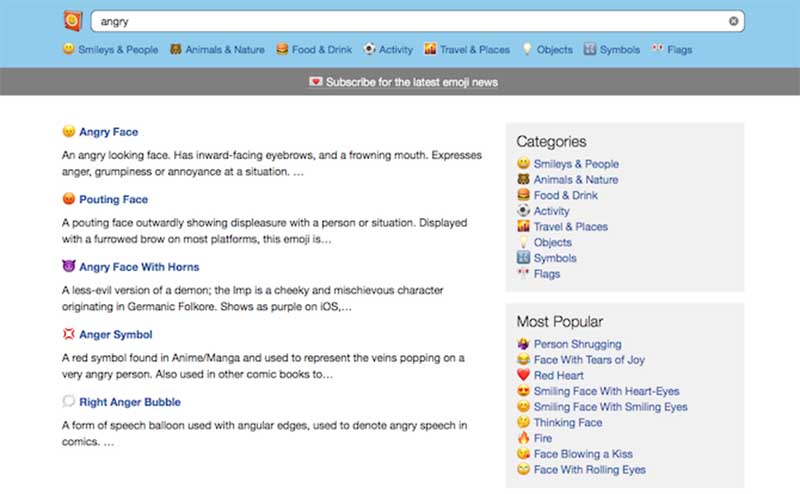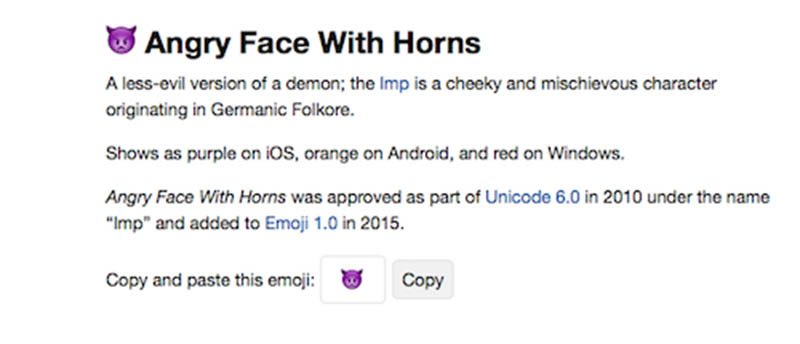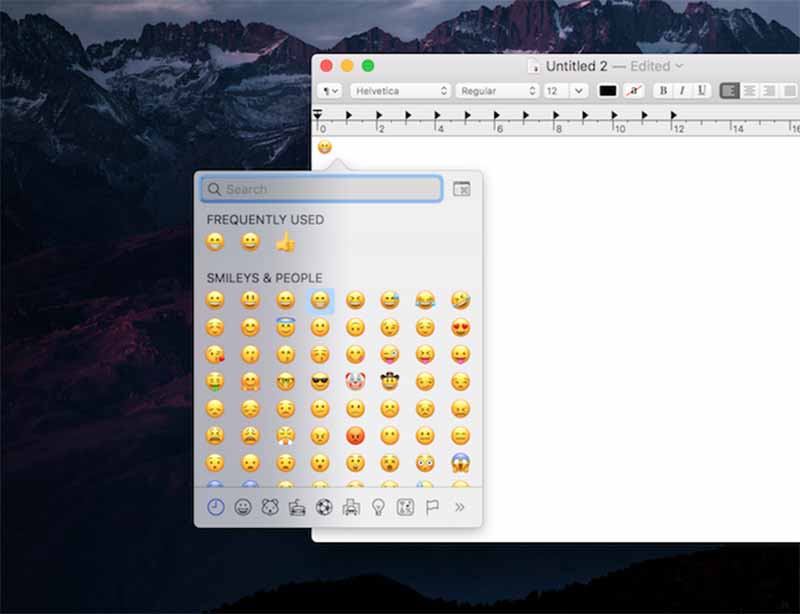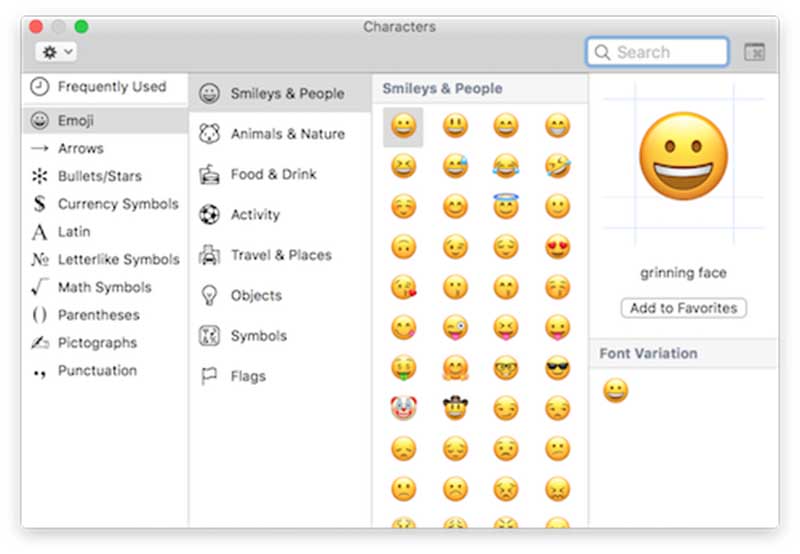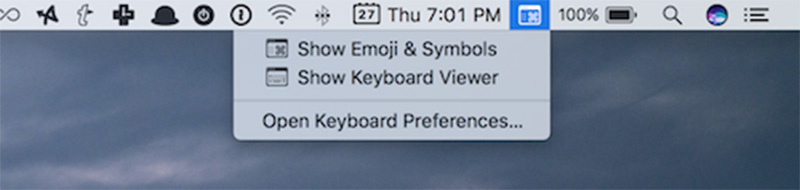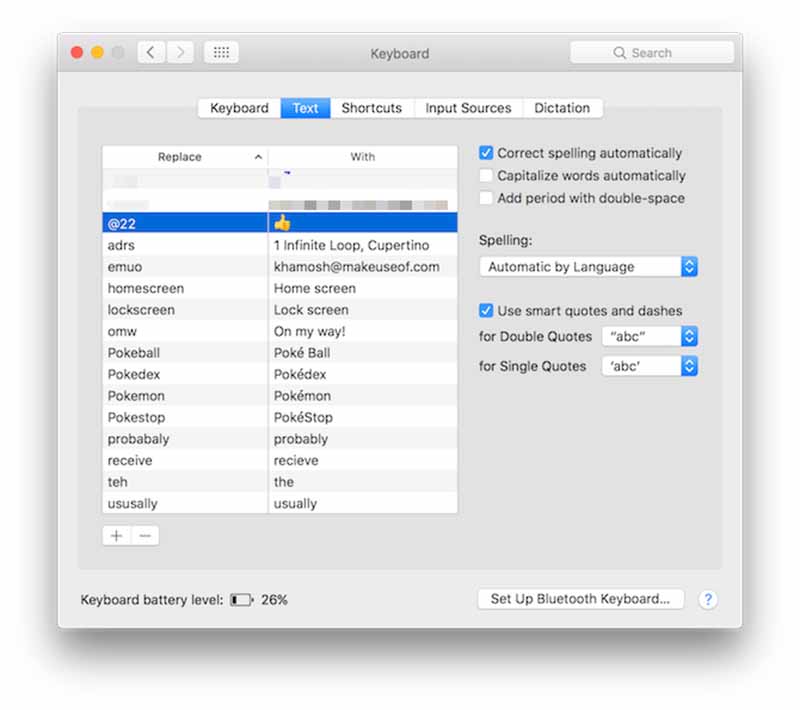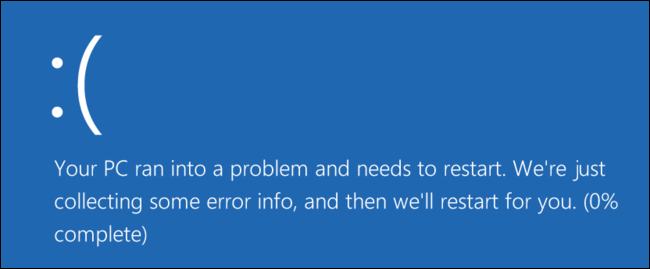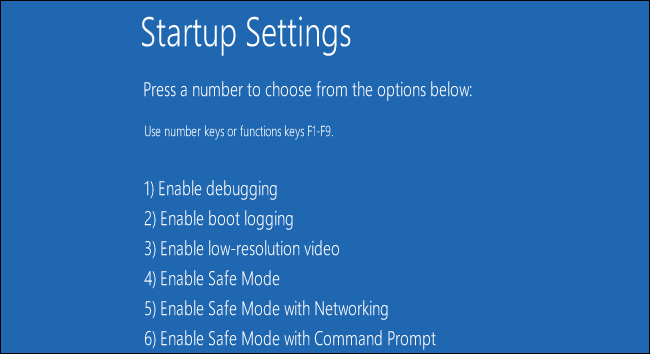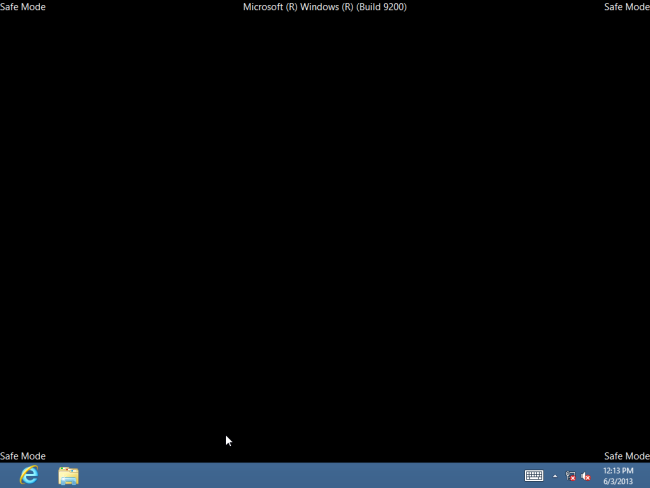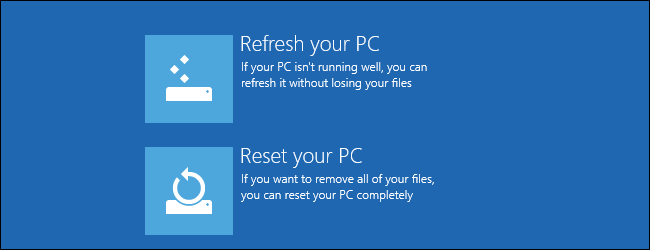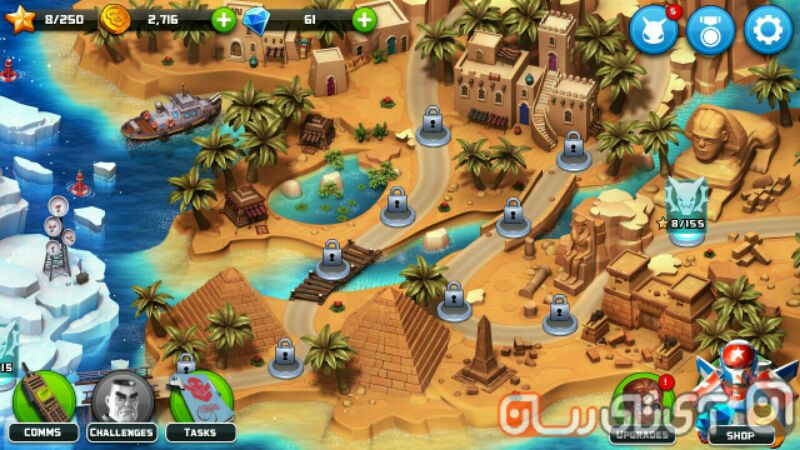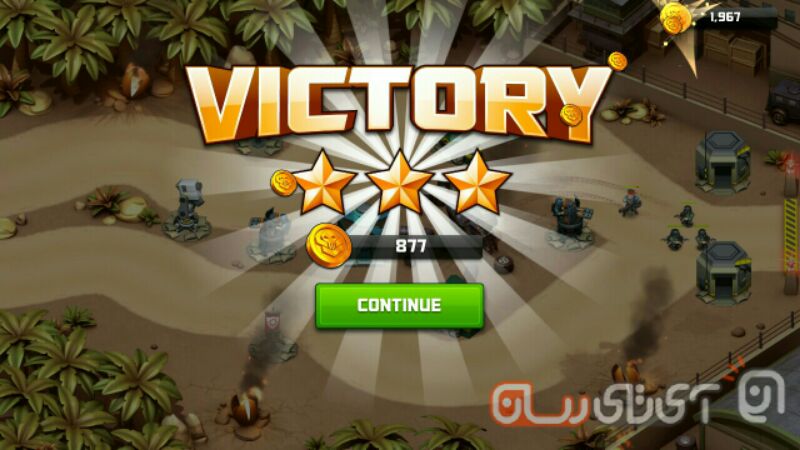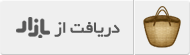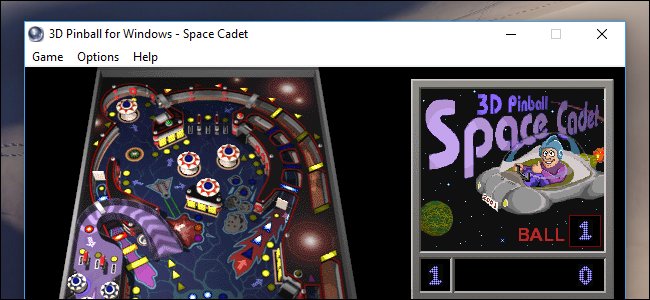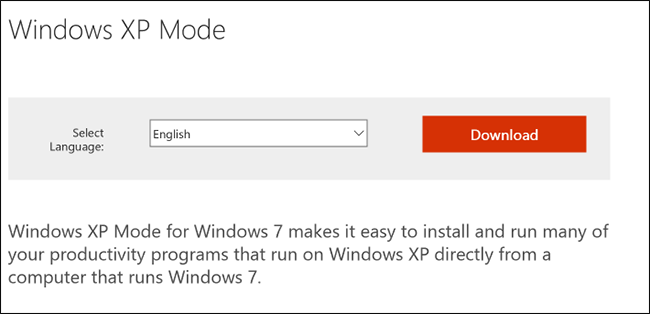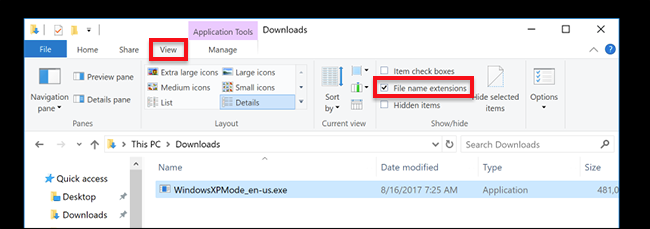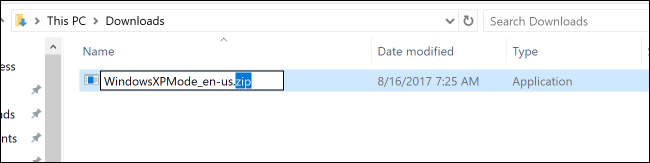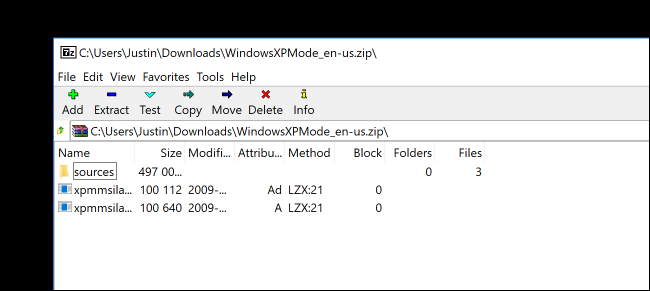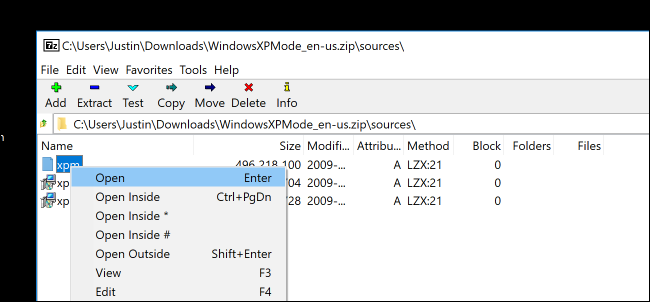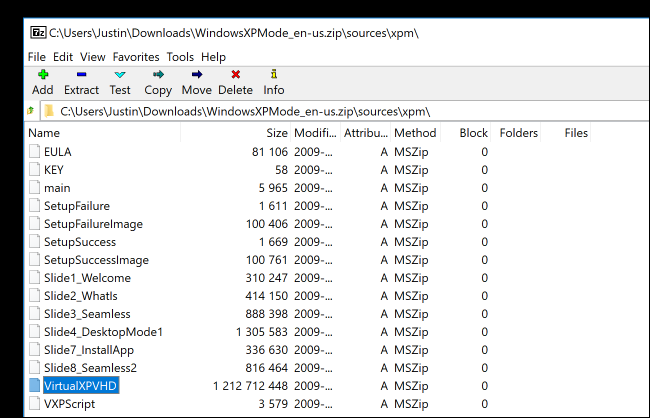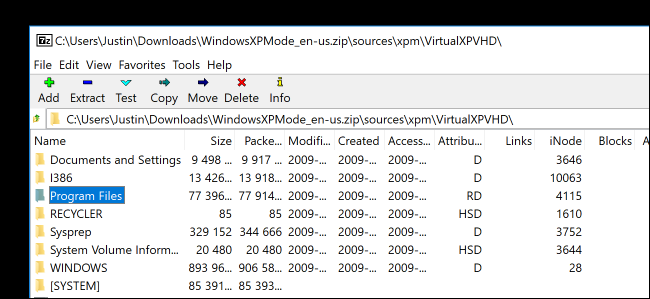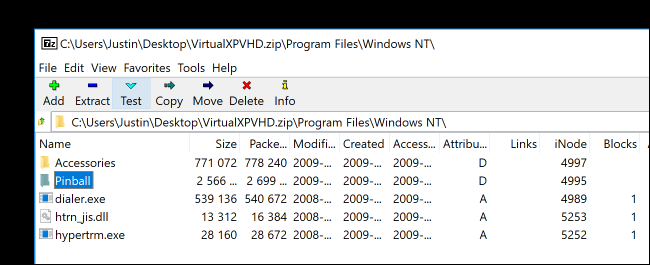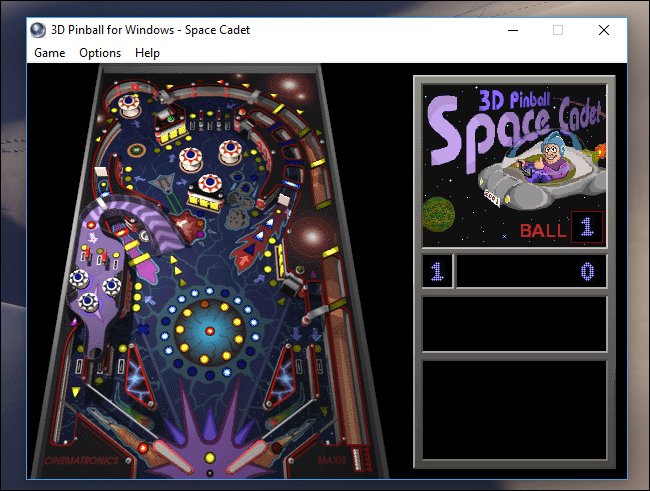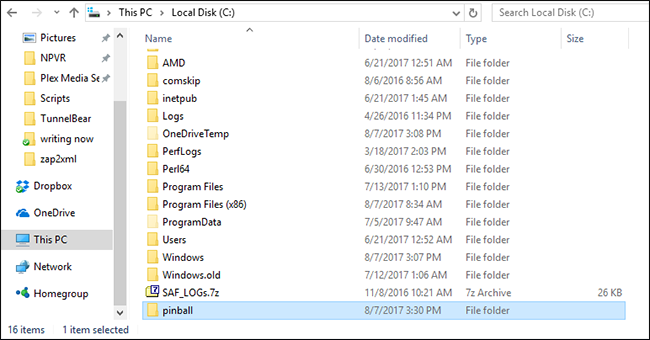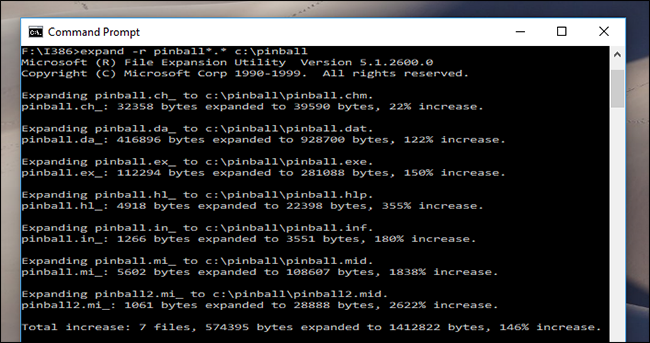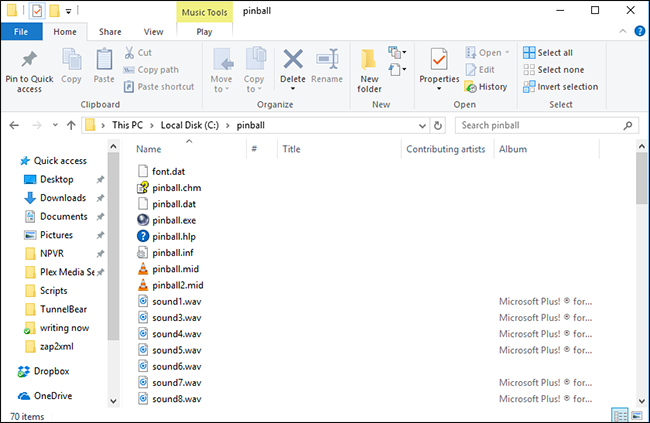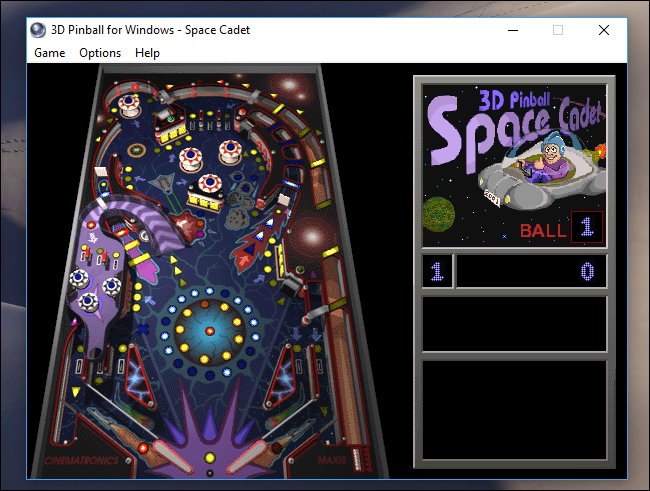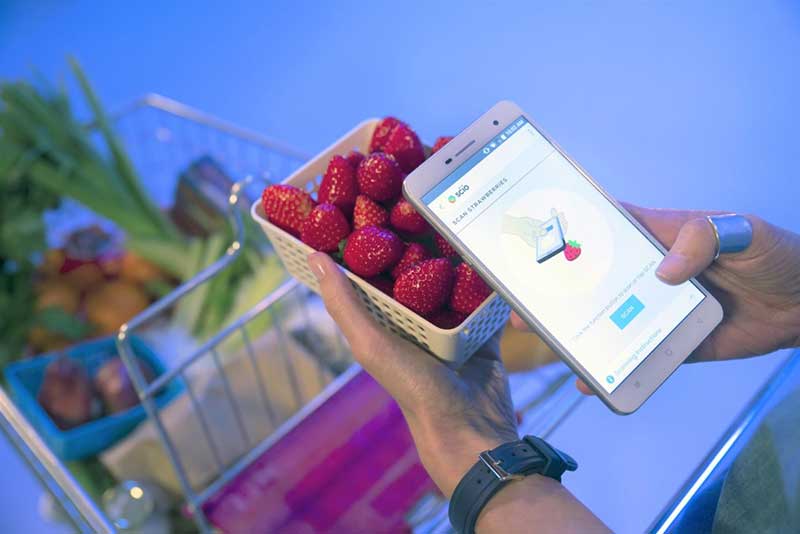با این ترفندها از سرویس گوگل بهره بیشتری ببرید
گوگل روز به روز برای بهتر کردن زندگی ما تلاش بیشتری میکند و هر روز یک سورپرایز خوب برایمان دارد. در واقع ما هر روز به گونهای با سرویسهای این غول فناوری سر و کار داریم. پس اگر قرار است از یک سرویس این همه استفاده کنیم، بهتر است برخی از بهترین عادات کار با آن را بیاموزیم تا تجربه لذتبخشتری داشته باشیم. با این مقاله همراه باشید تا در ادامه با برخی از ترفندهای مفید استفاده از سرویس گوگل آشنا شوید.
1. با تقویم گوگل برای اهداف مهم خود تعیین وقت کنید
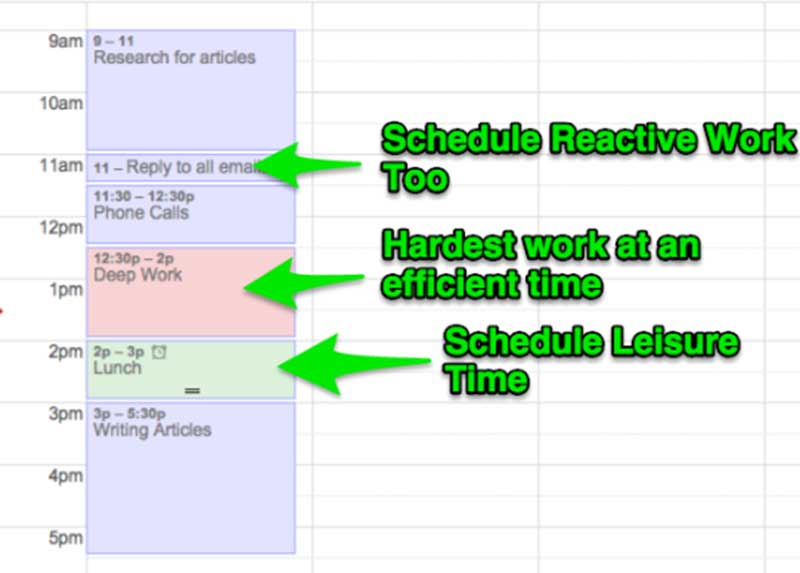
آیا شما هم برای دستیابی به اهدافتان مشکل زمانبندی دارید؟ شاید بخواهید برای نوشتن کتابتان روزانه ساعاتی را اختصاص دهید یا اینکه بخواهید به طور منظم یادگیری یک زبان تازه را آغاز کنید. فرقی نمیکند چه کاری را میخواهید انجام دهید، اگر روزها میگذرند و هنوز نتوانستید دست به کار شوید پس نیاز به یک تقویم کاری خوب دارید.
تقویم گوگل را باز کنید و برای هر چیزی که میخواهید برنامه بریزید و کارهایتان را اولویتبندی کنید. میتوانید کارهای روزمره و به نظر بیاهمیت را هم وارد تقویم کنید و با کمک رنگها آنها را دستهبندی کنید.
پس از این میتوانید با نگاه به زمان باقیمانده، مدیریت وقت را برای رسیدن به اهدافتان در دست بگیرید. مثلا میتوانید از یک ساعت بین رسیدن به منزل و خوردن شام برای رفتن به باشگاه استفاده کنید یا اینکه اگر در هنگام شب و پیش از خواب چندین ساعتی خالی دارید، میتوانید از آنها برای تمرین زبان مورد علاقهتان بهره بگیرید.
گفتن اینکه زمان کافی ندارم بسیار آسان است، اما با یک نگاه دقیق به ساعتهایی که در طول روز پشت سر میگذاریم خواهیم دید که ساعتهای زیادی برای استفاده کردن داریم.
2. امنیت اکانتتان را بالا ببرید
با وجود تعدد سرویسهای متصل به گوگل مثل درایو، یوتیوب، فوتوز و غیره، بهتر است اکانتتان را از نظر امنیتی ارتقا بخشید. برای اینکار باید به قسمت تنظیمات اکانت بروید و اگر نیاز است وارد شوید. در اینجا گزینههای فراوانی را خواهید دید.
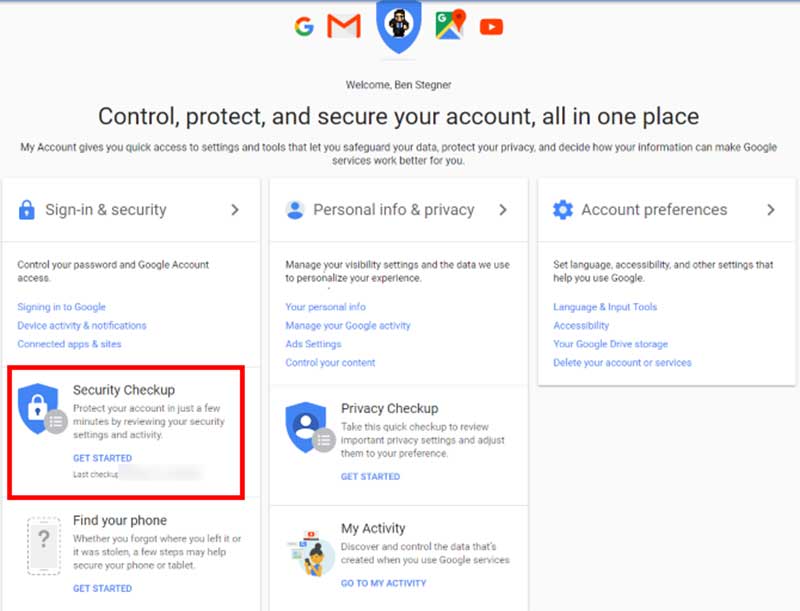
برای شروع بهترین گزینه Security Checkup است. پیش از آغاز به کار مطمئن شوید که آدرس ایمیل و شماره تلفنی که میدهید اطلاعات فعلیتان باشند و هیچ برنامه ناشناخته و عجیبی در حال استفاده از اکانت شما نباشد. مرحله آخر به تایید هویت دو مرحلهای اکانت میپردازد و در واقع بهترین راه برای بالا بردن امنیت اکانت است.
با فعال کردن این آپشن علاوه بر کدی که به شماره موبایلتان فرستاده میشود به رمز عبورتان هم نیاز دارید تا بتوانید با اکانتتان به دستگاه جدید وارد شوید. اگر در حال حاضر از ورود دو مرحلهای استفاده نمیکنید، حتما اینکار را انجام دهید. به عنوان Sign-in & Security بروید و برای یافتن گزینه Signing in to Google به سمت پایین اسکرول کنید. روی 2-Step Verification کلیک کرده تا روش دلخواهتان را اضافه کنید. مطمئن شوید که رمز عبور انتخابیتان قدرتمند است.
3. به دوستانتان طریقه کارکرد گوگل را نشان دهید
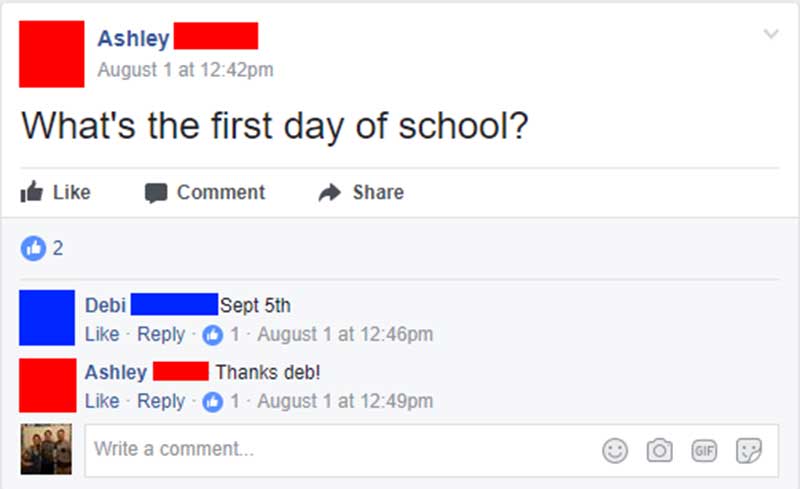
تا حالاشده در اطرافتان کسی را ببینید که طریقه جستجو در گوگل را نمیداند؟
مخصوصا در رسانههای اجتماعی حتما افرادی را دیدهاید که به جای اینکه خودشان به دنبال مطلب مورد نظرشان باشند از دیگران میخواهند که آن مطلب را برایشان بیابند. وقتی میشود پاسخ یک پرسش را در اولین نتیجه گوگل یافت چرا باید از دیگران پرسید؟
اینجا است که قابلیت ( Let Me Google That For You (LMGTFY اهمیت پیدا میکند. این وبسایت ساده به شما امکان میدهد که عبارت مد نظرتان را تایپ کنید و سپس از طریق لینکی که ارائه میشود به سمت انیمیشنی هدایت شوید که طریقه استفاده از گوگل را به فرد درخواستکننده نشان میدهد. انیمیشن آموزشی به آنها میگوید که سری به گوگل بزنند، مورد مدنظر خود را تایپ کنند و سپس روی دکمه سرچ کلیک کنند. برای راحتتر شدن کار، این سایت افراد را به صفحه نتایج گوگل سوق میدهد.
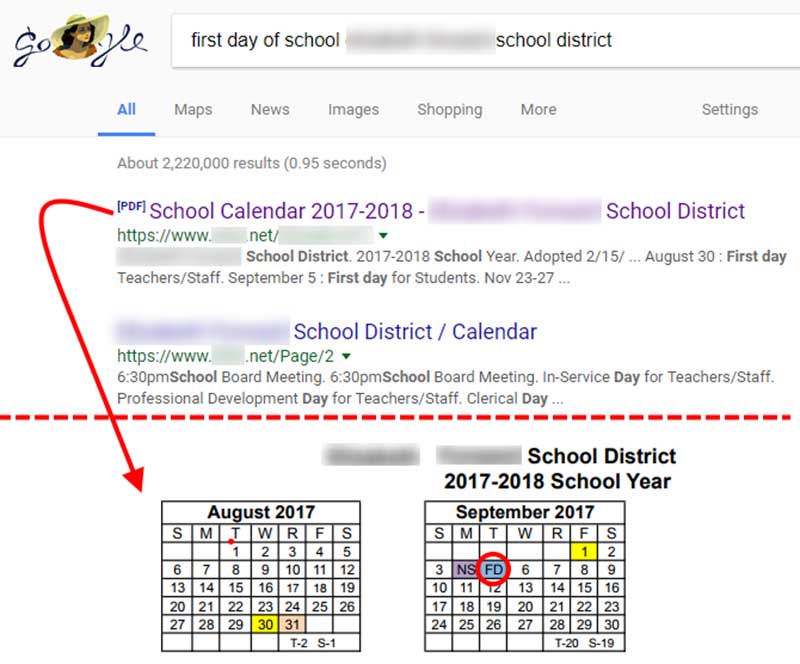
برای آنهایی که خیلی تازه کارند، میتوانید تیک گزینه internet explainer را هم بزنید.این گزینه توضیحات بیشتری را ارائه میدهد.
4.هنگام ایجاد سند به صورت گروهی در Google Doc از اتیکتها تبعیت کنید
گوگل داک یک راه بسیار ساده برای تولید اسناد بسیار خوب بدون نیاز به نصب نرمافزار خاصی است. در ضمن میتوانید هنگام ساختن یک سند با دیگران نیز به صورت همزمان همکاری داشته باشید. اما باید هنگام انجام اینکار برای جلوگیری از ایجاد تنش در دیگران یک سری اتیکت را رعایت کنید.
- از ویژگی کامنت دادن و پیشنهاد ویرایش استفاده کنید: اگرکسی از شما خواست که از روی متنی بخوانید و اگر نیاز به تغییرات داشت بگویید، از مارک کردن قسمتهایی که باید تغییر کنند بپرهیزید. به جای اینکار از ویژگی کامنت گذاشتن استفاده کنید تا با اضافه کردن یادداشتی به متن، این امکان را برای طرف مقابلتان ایجاد کنید که بعدا بتواند این یادداشتها را بررسی کند. با فعال کردن جعبه ویرایش در قسمت بالایی صفحه سمت راست، میتوانید بدون آنکه بخشهای اصلی متن را پاک کنید، توصیههای خود را بنویسید و اضافه کنید.
- در هنگام ویرایش کردن سند، ادب و فروتنی را رعایت کنید: وقتی قرار است به عنوان مثال سه نفری روی یک سند کار کنید و هر کس بخشی را برعهده دارد، درست نیست کار باقی افراد را بهم بریزید. اضافه کردن خطوط زیاد باعث میشود کار دیگر افراد زیر کار شما قرار بگیرید. از اعمال تغییرات کلی به یکباره پرهیز کنید و اگر نیاز است که تغییری ایجاد کنید که کار باقی را هم تحتتاثیر میگذارد، حتما از بخش چت برای مطلع کرن افراد بهره بگیرید.
- با افراد ناردست اطلاعات را به اشتراک نگذارید: وقتی چند نفره کار میکنید احتمال اشتراکگذاری اطلاعات بیشتر میشود. مطمئن شوید که به حریم خصوصی صاحب سند احترام میگذارید. لینک را با هر کسی مگر اینکه از هویتش مطلع و مطمئن باشید به اشتراک نگذارید.
5. از آپشنهای منطقه زمانی در تقویم گوگل استفاده کنید
منطقه زمانی مخصوصا در هنگام سفر مساله پر اهمیتی میشود. وقتی یک رویداد را برای یک زمان خاص تنظیم میکنید، در زمان سفر ممکن است آن را از دست بدهید. اما تقویم گوگل با توجه به زمان منطقهای که در آن هستید عمل میکند. به طور پیشفرض وقتی رویدادی را تنظیم میکنید، بر طبق زمان محل شما تنظیم میشود و هر کسی که دعوت است آن را به زمان محل خود میبیند.
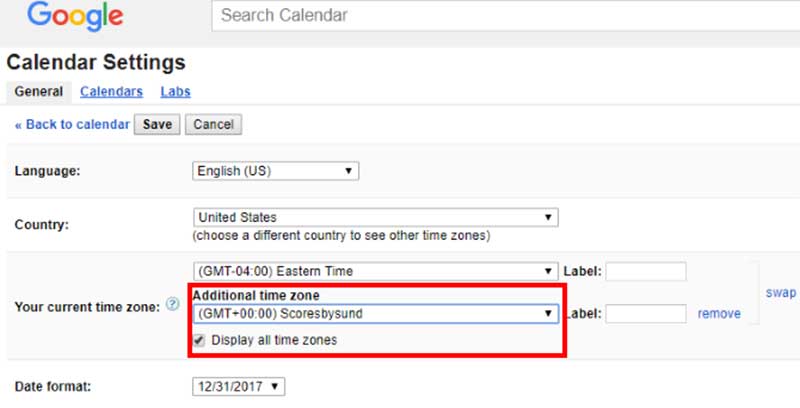
برای تغییر زمان منطقه تقویم، پس از باز کردن تقویم گوگل روی آیکون چرخدنده کلیک کنید و به تنظیمات بروید. گزینه Your current time zone را روی زمان منطقهای که قرار دارید تنظیم کنید. بهعلاوه میتوانید با انتخاب گزینه Show an additional time zone یک منطقه دیگر را برای رویدادهایی که روی تقویم فیکس میکنید، برگزیند. با انتخاب UTC یا همان ساعت هماهنگ جهانی نیز میتوانید یک مرجع جهانی داشته باشید. برای به نمایش در آمدن UTC تیک گزینه Display all time zones را بزنید.
6. استاد جیمیل شوید
اگر تا الان هیچ یک از گزینههای پیشفرض جیمیل را تغییر ندادهاید، در اشتباهید. نگذارید این سرویس ایمیل روی شما تسلط داشته باشد، شما آن را مدیریت کنید.
باید زمان سپری شده در این سرویس را به حداقل برسانید. موارد غیر لازم را فیلتر کنید، وظایف و قرارهای ملاقات را به برنامههای دیگر انتقال دهید، پس از فیلتر کردن، پاک کردن و سر و سامان دادن اساسی، آنوقت است که میتوانید با خیال راحت و بدون استرس وارد این سرویس شوید .
7.با کمک ترفندهای موجود، از گوگل بهترین استفاده را ببرید
با بهرهگیری از آپشنهای موجود در گوگل میتوانید کار خود را سادهتر کنید و بهره بیشتری از این سرویس ببرید:
- جستجوی پیشرفته: اگر پس از جستجو نتیجه مورد نظر را دریافت نمیکنید، از جستجوی پیشرفته استفاده کنید. استفاده از این بخش به شما امکان میدهد که جستجو را دقیقتر انجام دهید و نتایج را از دل وبسایتها بیرون بکشید.
- جستجو بر اساس تاریخ: میتوانید با استفاده از برخی از متدها به دنبال محتوای خاصی که در زمان معینی منتشر شدهاند بگردید.
- نقشه گوگل: گوگل مپس خیلی فراتر از آنچه به نظر میرسد کارایی دارد، پس از آن بهره بیشتری ببرید.
- گوگل درایو: گوگل درایو را بشناسید و از آن استفاده ک11نید، مطمئن باشید پشیمان نمیشوید.
نوشته با این ترفندها از سرویس گوگل بهره بیشتری ببرید اولین بار در پدیدار شد.